自作PCにWindows10をインストール
自作PCでWindows10を利用する為の方法を書いていきたいと思います。
まず自作PCにWindows10の方法ですが、MicrosoftからWindows10をUSBメモリーなどにダウンロードしてからそのデータを自作PCにインストールします。
Windows10をダウンロードするには、4GB以上のUSBメモリーが必要になりますので4GB以上のUSBメモリーを用意しましょう。32GBで1,000円前後ですので、後から他の事に利用することもかんがえて大きめのものを買ったらいいのではないでしょうか。
Windows10をUSBメモリーにダウンロード
それでは、USBメモリーにwindows10をダウンロードします。
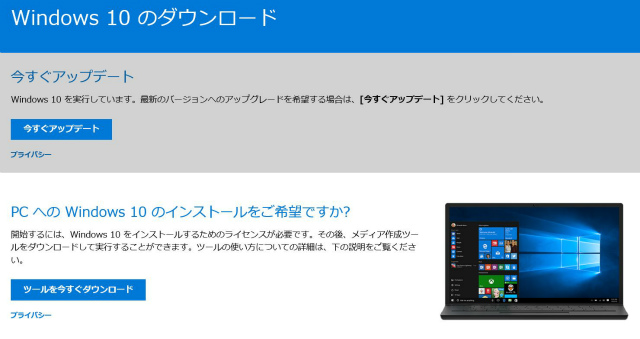
windows10のダウンロードは、こちらからできます。ツールを今すぐダウンロードをクリックします。
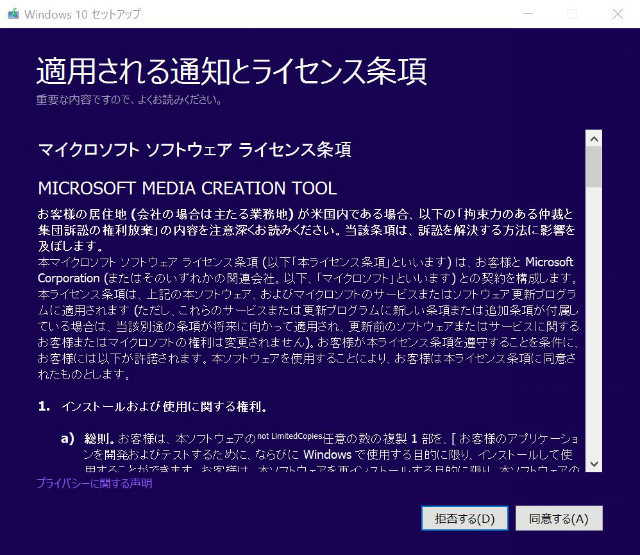
ツールをダウンロードすると、この様な画面になりますので、同意するをクリックして次に進みます。
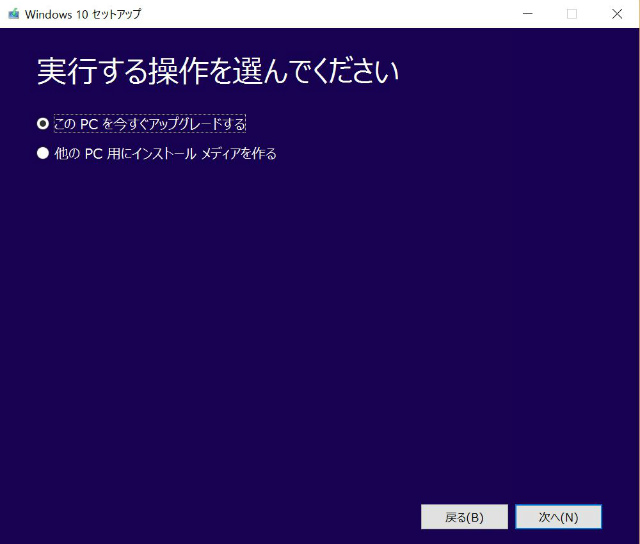
それで、下の他のPC用にインストールメディアを作るをクリックし選択したら、次へ進みます。詳しくは、やってないのでわかりませんが、windows7やwindows8/8.1の方が、このPCを今すぐアップグレードするを選択するとまだwindows10にアップグレードすることができるかもしれません。わかりませんので自己責任でやってみてはいかがですか?
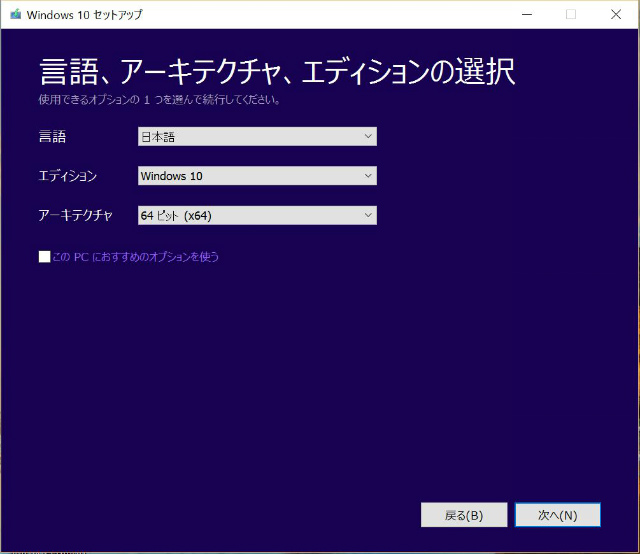
次に、ダウンロードするwindows10を選択します。多分、ほとんどの人は、私と同じように日本語・windows10・64ビットになると思います。
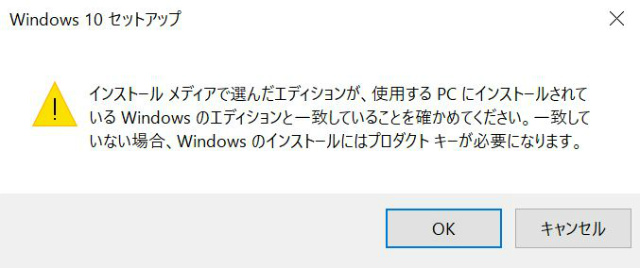
自作PCですので、インストールされているwindowsはありません。プロダクトキーが必要になりますので、購入をしないといけません。
amazonで購入をすると12,000円前後で購入する事ができます。
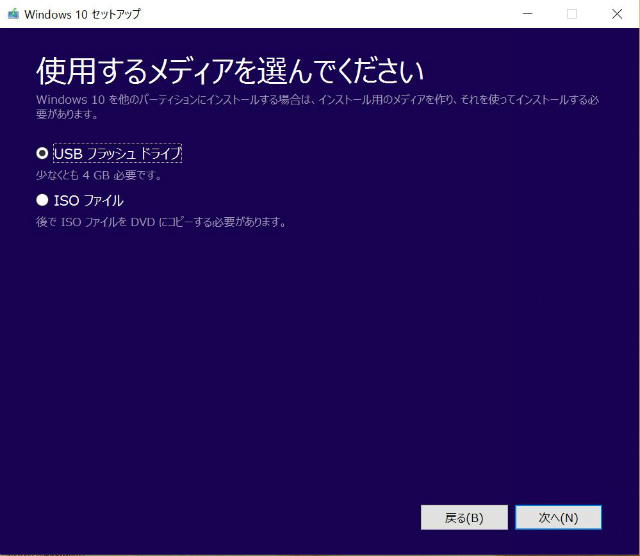
ここで、購入したUSBメモリーを挿した上で、USBフラッシュドライブを選択します。
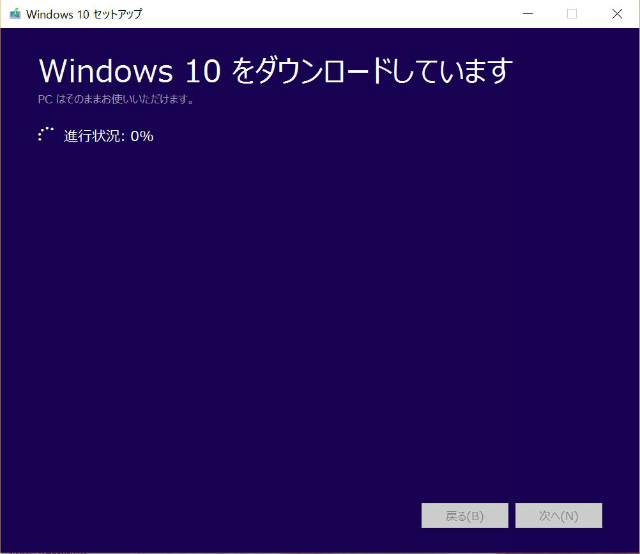
windows10のダウンロードが始まります。
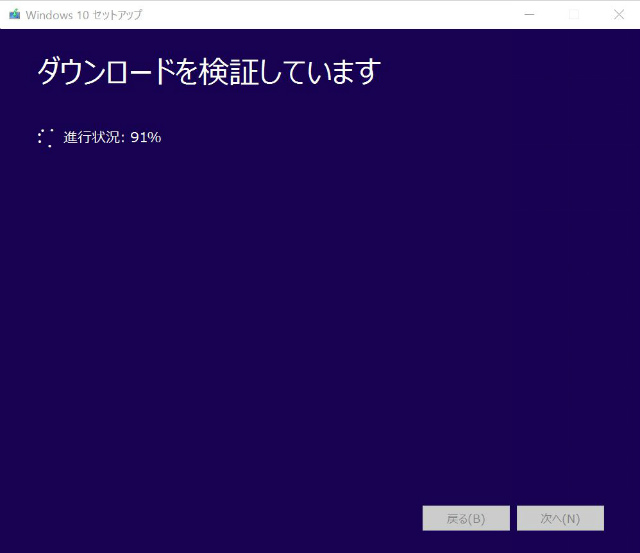
ダウンロードが終わったら、検証が始まります。
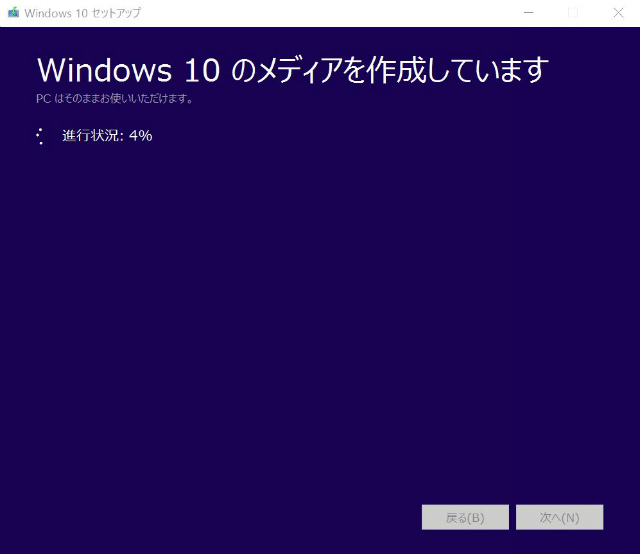
windows10のメディアの作成が始まります。
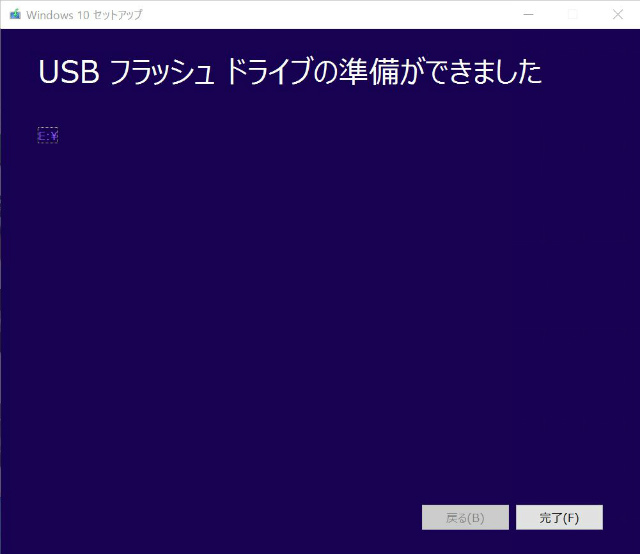
これで、終わりです。パソコンのスペックなどにより時間が変わってくると思いますが、私のVAIO PRO 13では30分ぐらいでした。
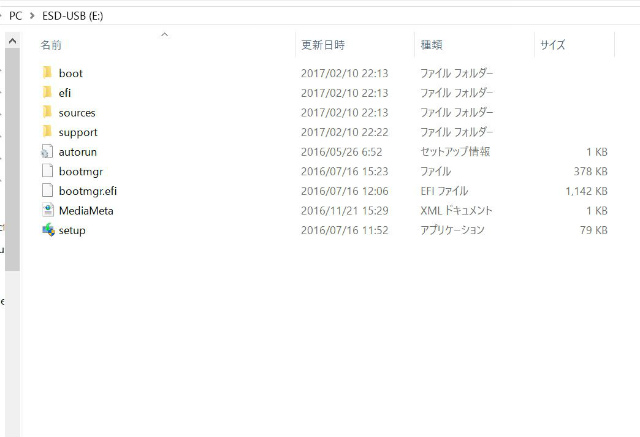
USBメモリーの中にできたファイルは、こんな感じです。自作PCが組みあがりましたら、このUSBメモリーからWindows10を起動させてストレージ(SSDやHDD)にWindows10をインストールします。




